2017.10.22
- コラム
接続ができない場合のヘルプ
クラス接続トラブル時のヘルプ
クラスの接続に困った時は、以下のヘルプをご参照ください。
パソコン使用時のヘルプ
1. オンラインクラスへの接続ができない
- システム要件を満たしていますか?
→推奨のシステム要件を確認はこちら
- Zoomアプリはインストール済みですか?
→アプリのインストール方法はこちら
- インターネットの接続は正常ですか?
→インターネットの接続状況の確認はこちら
2. 音声トラブル
- 「オーディオに接続」ボタンが表示されていますか?
画面左下に「オーディオに接続」ボタンが表示されている場合にはこれを押して音声に接続します。
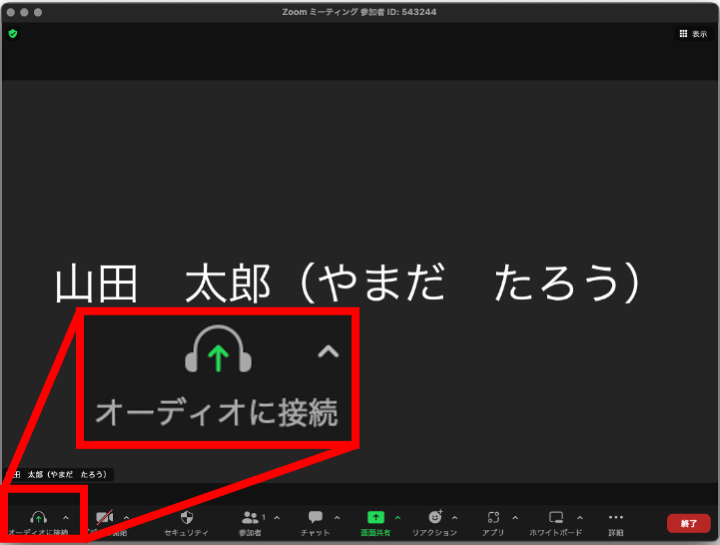
- パソコンの音声はONですか?(Windows: 右下のスピーカーマーク, Mac: 右上のスピーカーアイコン)
お使いのパソコンのサウンド設定について、スピーカーがオフになっていないか、出力デバイスが正しく設定されているかをご確認ください。
- イヤホンやマイクの接続は正常ですか?
イヤホンやマイクが正しく接続されているか、Bluetoothの場合はペアリングされているか、またご使用の機材に不具合がないことをご確認ください。
- マイクはミュートになっていませんか?
マイクで発言される場合には、画面左下のマイクアイコンでマイクがONになっていることをご確認ください。
3. 接続テストの実施
- 接続テストはこちらから可能です。
4. Webカメラの映像トラブル
- Webカメラの接続は正常ですか?
画面左下のビデオアイコンの隣にある^マークを押して「ビデオ設定」に進み、正しいカメラが選択されているかご確認ください。外部カメラの場合には正しくPCに接続されているかご確認ください。
- ビデオはONにしていますか?
画面左下のビデオアイコンでビデオがONになっていることをご確認ください。
スマホ・タブレット使用時のヘルプ
1. オンラインクラスへの接続ができない
- Zoomアプリはインストール済みですか?
タブレットまたはスマートフォンで接続する場合は、アプリストアにアクセスしてアプリをインストールしてください。
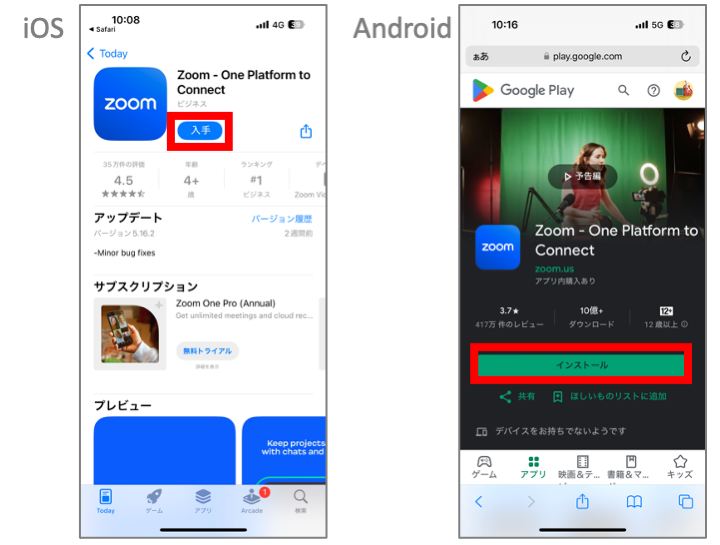
- インターネットに正常に接続していますか?
ご使用の端末の設定にてキャリア通信やwifiへの接続状況をご確認ください。
2. 音声トラブル
- イヤホンやマイクの接続は正常ですか?
イヤホンやマイクが正しく接続されているか、Bluetoothの場合はペアリングされているか、またご使用の機材に不具合がないことをご確認ください。
- タブレットやスマートフォンのオーディオに正常に参加していますか?
画面左下に「オーディオに接続」ボタンが表示されている場合にはこれを押して音声に接続します。その後、マイクで発言される場合には、画面左下のマイクアイコンでマイクがONになっていることをご確認ください。
3. モバイル端末でのチャットの使い方
- タブレットやスマートフォンでのチャットの使い方は以下の手順に沿って操作してください。
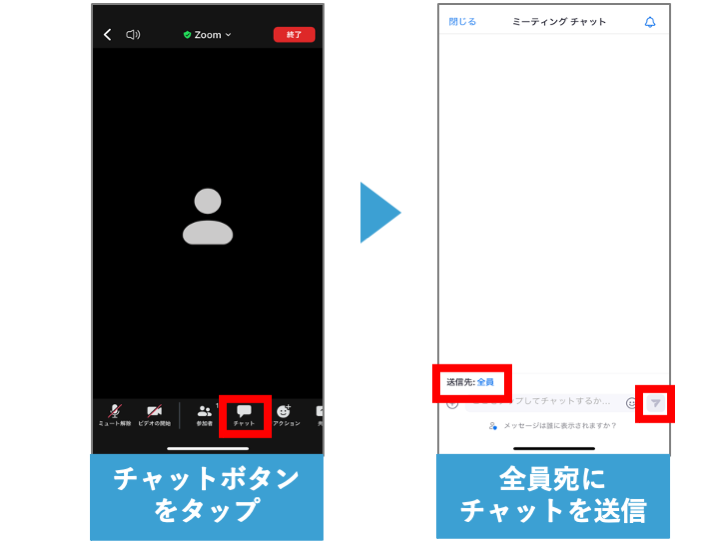
接続に関するその他の質問や不明点がございましたら、お気軽にお問い合わせください。
関連リンク